Premiere制作字幕模板操作方法
更新日期:2023-09-22 15:05:44
来源:系统之家
手机扫码继续观看

Premiere如何制作字幕模板?Premiere是一款我们常用的视频编辑软件,它有着强大的的字幕编辑功能和丰富的字幕模板特效,很多用户还不知道如何制作字幕模板,下面小编就来和大家分享下Premiere制作字幕模板操作方法。
1、打开PR软件,在字幕菜单下,找到新建字幕,选择静态字幕。
2、设计你想要的字幕,以图示为例,我们设法把图示字幕保存为模板。

3、在字幕设计界面点击如图所示的图标。
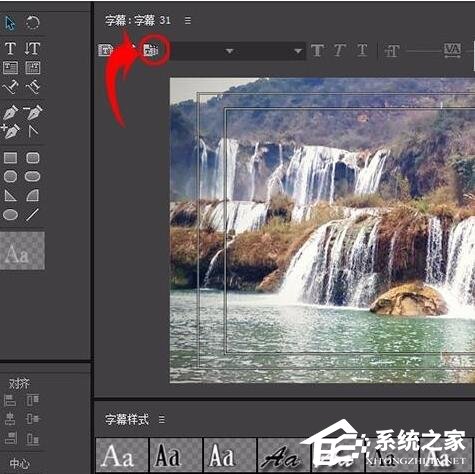
4、在弹出的模板面板中电机右上侧的按钮,如图,选择“导入当前字幕为模板”。
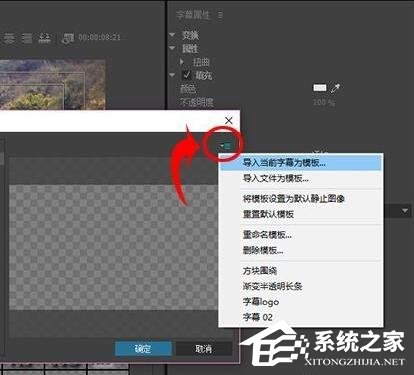
5、这样,字幕模板就设计好了,可以在字幕模板中查看到。
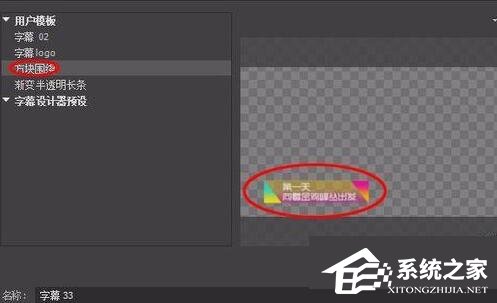
6、以后使用该类模板的时候,可以在字幕菜单中,选择模板调用该模板,更改文字,根据需要做些修改就OK了。
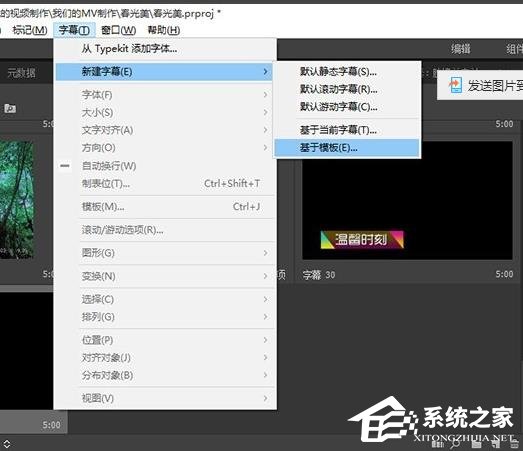
7、如果是经常使用PR的朋友,可以在有灵感的时候设计一些字幕,保存为模板,在以后使用的时候很方便调用。
注意事项:
卸载PR的时候自己设定的模板会被清楚,所以卸载前要手动备份字幕模板。
上面就是Premiere制作字幕模板操作方法,按上述操作即可制作字幕模板。
该文章是否有帮助到您?
常见问题
- monterey12.1正式版无法检测更新详情0次
- zui13更新计划详细介绍0次
- 优麒麟u盘安装详细教程0次
- 优麒麟和银河麒麟区别详细介绍0次
- monterey屏幕镜像使用教程0次
- monterey关闭sip教程0次
- 优麒麟操作系统详细评测0次
- monterey支持多设备互动吗详情0次
- 优麒麟中文设置教程0次
- monterey和bigsur区别详细介绍0次
系统下载排行
周
月
其他人正在下载
更多
安卓下载
更多
手机上观看
![]() 扫码手机上观看
扫码手机上观看
下一个:
U盘重装视频












